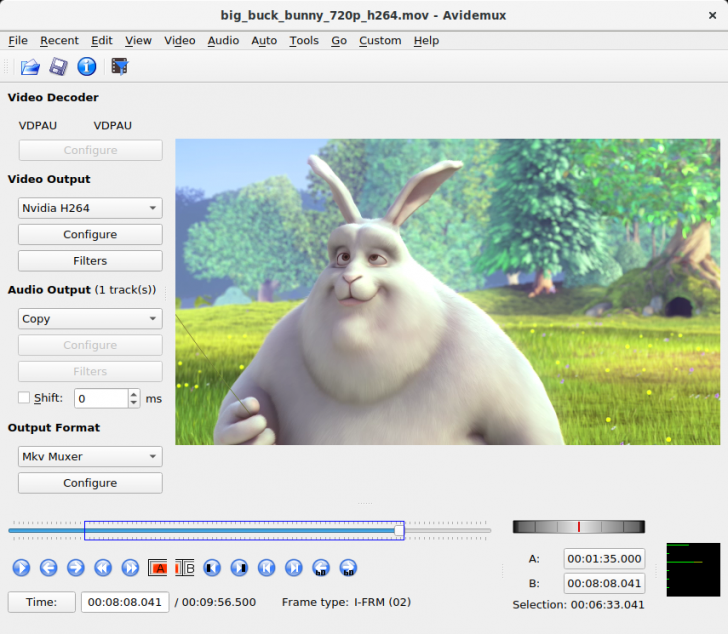5 โปรแกรมฟรี สำหรับ Merge หรือ Split ไฟล์วิดีโอ อย่างง่ายๆ

 moonlightkz
moonlightkz5 โปรแกรมฟรีสำหรับตัดต่อวิดีโอแบบง่ายๆ
บางครั้งที่เราต้องการตัดต่อวิดีโอเล็กๆ น้อยๆ อย่างแค่การตัดมาเฉพาะส่วนที่ต้องการ หรือรวมวิดีโอหลายๆ อันเข้าไว้ด้วยกัน การจะใช้โปรแกรมอย่างพวก Adobe Premiere Pro, Final Cut Pro X, Davinci Resolve ฯลฯ ก็ดูจะไม่ต่างจากการฆ่ายุงด้วยอาวุธนิวเคลียร์ เราก็อยากจะแนะนำโปรแกรมสำหรับงานตัดวิดีโอแบบง่ายๆ ให้ลองใช้กันดู แน่นอนว่า ที่เราเลือกมาแนะนำ ทั้งหมดเป็นโปรแกรมฟรี

ภาพจาก https://pixabay.com/images/id-2545676/
1. โปรแกรม MP4Tools
ดาวน์โหลด MP4Tools : https://software.thaiware.com/13178-MP4Tools-Download.html
| ข้อดี
| ข้อเสีย
|
โปรแกรม MP4Tools เป็นโปรแกรมแบบ Open-source ที่มีความสามารถอยู่ 2 อย่างเท่านั้น คือ "รวม" (Merge) หรือ "แยก" (Split) ซึ่งก็ตามชื่อของมัน สามารถใช้งานได้กับไฟล์วิดีโอที่เป็นนามสกุล .MP4 เท่านั้น
การแยกจะใช้เครื่องมือที่ชื่อว่า MP4 Splitter วิธีใช้ก็ง่ายแบบสุดๆ แค่เลือกช่วงที่จะแยกด้วยปุ่ม "Add split point" ที่ต้องการแค่นั้นเอง เมื่อเลือกเสร็จเรียบร้อยแล้ว ก็คลิก Start splitting เพื่อเริ่มได้เลย
ส่วนการรวมวิดีโอจะใช้เครื่องมือที่ชื่อว่า MP4 Joiner ใช้ง่ายสุดๆ เพิ่มวิดีโอด้วย Add Video จนพอใจ แล้วคลิก Join เพื่อรวม แค่นั้นเอง
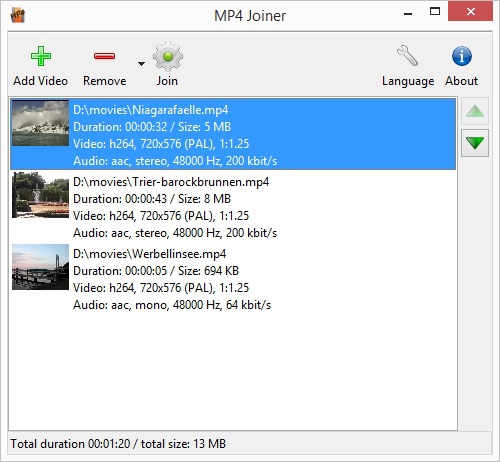
2. โปรแกรม Machete Video Editor
ดาวน์โหลด Machete Video Editor : https://software.thaiware.com/10995-Machete-Video-Editor-Download.html
| ข้อดี
| ข้อเสีย
|
หากไฟล์วิดีโอที่คุณมีไม่ใช่ MP4 ก็ลองมาดูโปรแกรมนี้แทน ความโดดเด่นของมันอยู่ที่ หากเราเลือก Output ออกมาให้รายละเอียดเหมือนกับไฟล์ต้นฉบับแล้วล่ะก็ มันจะไม่ทำการเข้ารหัสใหม่ (Re-encode) ทำให้ใช้เวลาในการ Output สั้นมาก
ข้อเสียของมัน คือ ในเวอร์ชันฟรีจะรองรับแค่ไฟล์วิดีโอนามสกุล .AVI และ WMV เท่านั้น แต่ถ้าใช้แล้วชอบก็สามารถซื้อตัวเต็มมาใช้งานได้ (ราคาประมาณ $19.95) ซึ่งจะรองรับนามสกุลไฟล์ได้เยอะกว่าเดิมมาก AVI, FLV, WMV, MKV, MP4, 3GP, 3G2, MOV, WMA, MP3 และ WAV
การแยกวิดีโอก็เหมือนโปรแกรมตัดต่อทั่วไป เลือกช่วงเวลาเริ่มต้น กับช่วงเวลาสุดท้าย แล้วบันทึกได้เลย ส่วนการรวมวิดีโอ ก็แค่เลือกช่วงเวลาที่จะเพิ่ม แล้วใช้คำสั่ง Edit > Insert a file at the current position... เท่านั้นเอง

3. โปรแกรม Format Factory
ดาวน์โหลด Format Factory : https://software.thaiware.com/10085-Format-Factory-Download.html
| ข้อดี
| ข้อเสีย
|
Format Factory เป็นโปรแกรมแปลงนามสกุลไฟล์แบบครอบจักรวาล ที่แปลงไฟล์ได้เกือบทุกชนิด แต่อันที่จริงมันมีความสามารถในการแยก และรวมไฟล์วิดีโอให้ใช้งานซ่อนอยู่ด้วยนะ
การ Split จะซ่อนอยู่ในหน้า Option ด้านล่างจะมีให้เราเลือก Start Time กับ End Time อยู่ ซึ่งมันจะแปลงไฟล์เฉพาะช่วงที่เราเลือก ทำให้ผลก็ออกมาไม่แตกต่างจากการ Split นั่นเอง

ส่วนการ Merge เครื่องมือจะอยู่ที่เมนูด้านข้างของโปรแกรม Utilities >> Video Joiner
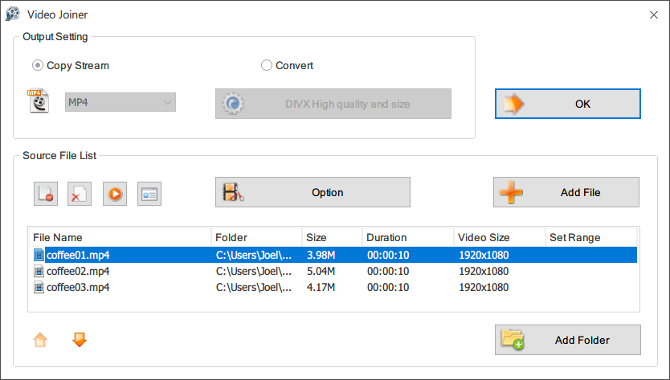
4. โปรแกรม Avidemux
ดาวน์โหลด Avidemux : https://software.thaiware.com/10418-Avidemux-Download.html
| ข้อดี
| ข้อเสีย
|
แม้ Avidemux จะเป็นโปรแกรมประเภท Video editor ที่มีลูกเล่นเยอะมากพอที่จะใช้งานระดับมืออาชีพได้ในระดับหนึ่ง แต่เครื่องมือในการ Split หรือ Merge วิดีโอก็ใช้งานง่ายมากๆ
Avidemux รองรับไฟล์นามสกุล AVI, FLV, MP4, MPG และ MKV ซึ่งก็ครอบคลุมเกือบ 99% ของไฟล์ที่นิยมใช้งานในปัจจุบัน อีกทั้งยังรองรับการบันทึกไฟล์แบบ Re-encode ด้วย (หากเราไม่เปลี่ยนรายละเอียดให้ต่างไปจากต้นฉบับ)
การ Split วิดีโอด้วย Avidemux ก็เหมือนโปรแกรมอื่นๆ คือ ตั้งค่าจุดเริ่มกับจุดจบ แล้วกด File >> Save ได้เลย ส่วนการ Merge จะใช้เมนู File >> Append แล้วเรียงไฟล์ตามลำดับที่ต้องการแล้วก็ Save ไปตามปกติ
5. โปรแกรม Freemake Video Converter
ดาวน์โหลด Freemake Video Converter : https://software.thaiware.com/10683-Freemake-Video-Converter-Download.html
| ข้อดี
| ข้อเสีย
|
Freemake Video Converter เป็นโปรแกรมแปลงไฟล์วิดีโอ ที่ออกแบบมาให้ใช้งานง่าย เหมาะสำหรับมือใหม่ รองรับไฟล์วิดีโอ ต่างๆ มากกว่า 500 นามสกุล มี Preset สำหรับรูปในการเลือกบันทึกไฟล์ให้เหมาะสมกับการรับชมบนอุปกรณ์ต่างๆ ให้เลือกใช้งาน
เครื่องมือสำหรับ Split ใช้งานเหมือนกับโปรแกรมประเภทนี้ตัวอื่นๆ ก่อนหน้านี้ ไม่ขอพิมพ์ซ้ำแล้วละกัน
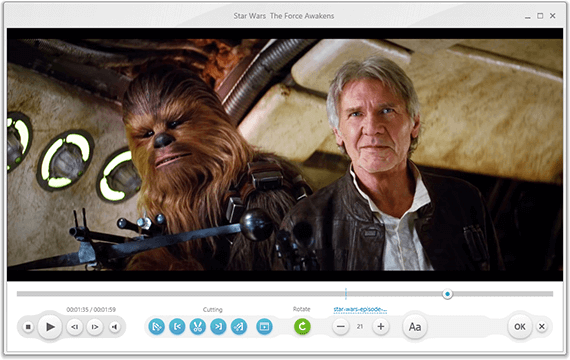
การ Merge ก็ไม่มีอะไรยาก คลิก +Video เท่าที่เราต้องการ แล้วคลิกปุ่ม Join files ที่อยู่บริเวณด้านขวาบน จากนั้นก็เลือกนามสกุลที่ต้องการบันทึกจากด้านล่างเอาได้เลย
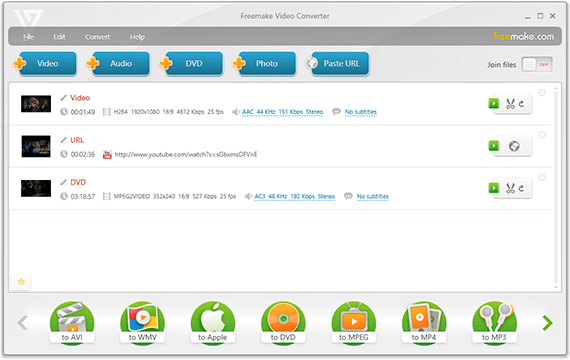
ก็หวังว่าโปรแกรมที่หยิบมาแนะนำนี้ จะช่วยให้คุณประหยัดไม่ต้องเสียเงินซื้อโปรแกรมราคาแพงมาทำงานง่ายๆ อย่างแค่การ Merge หรือ Split นะครับ ชอบตัวไหน ก็ลองดาวน์โหลดไปใช้งานกันดูได้เลย งานนี้ฟรีทุกตัว
ที่มา : www.makeuseof.com , pixabay.com , pixabay.com , www.mp4joiner.org , www.machetesoft.com , pcfreetime.com , avidemux.sourceforge.net , www.freemake.com
 คำสำคัญ »
คำสำคัญ »
|
|
แอดมินสายเปื่อย ชอบลองอะไรใหม่ไปเรื่อยๆ รักแมว และเสียงเพลงเป็นพิเศษ |

รีวิวที่เกี่ยวข้อง

แสดงความคิดเห็น


 ซอฟต์แวร์
ซอฟต์แวร์ แอปพลิเคชันบนมือถือ
แอปพลิเคชันบนมือถือ เช็คความเร็วเน็ต (Speedtest)
เช็คความเร็วเน็ต (Speedtest) เช็คไอพี (Check IP)
เช็คไอพี (Check IP) เช็คเลขพัสดุ
เช็คเลขพัสดุ สุ่มออนไลน์
สุ่มออนไลน์